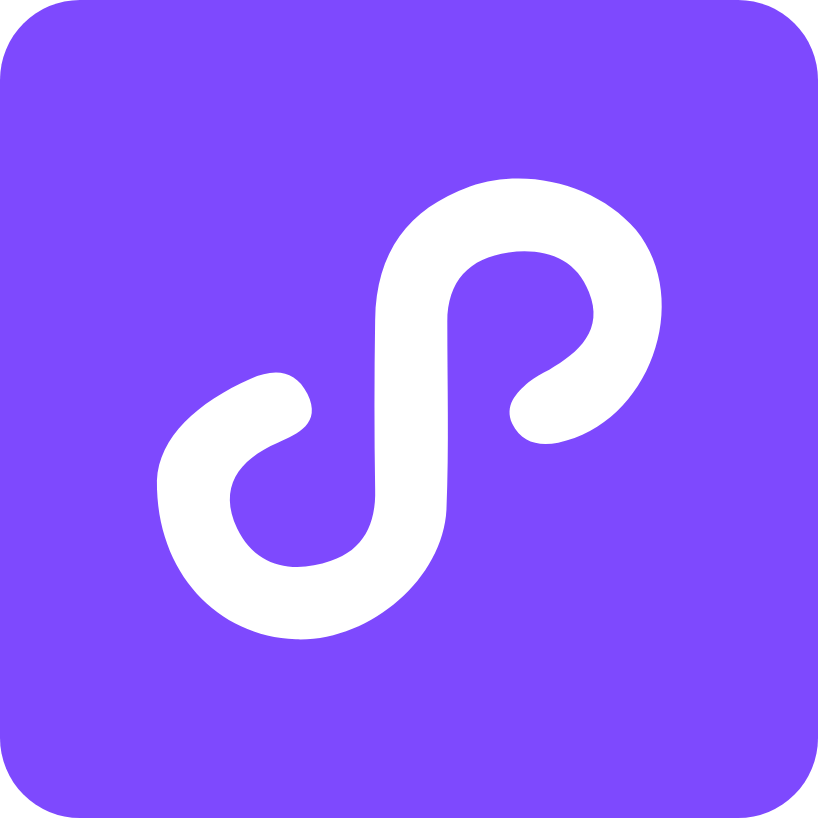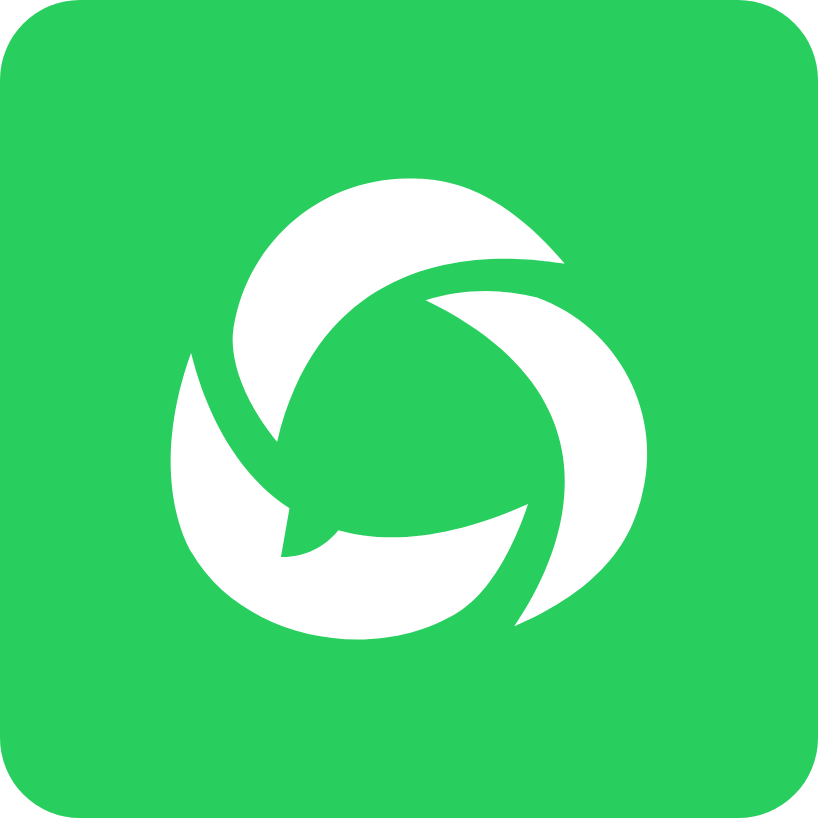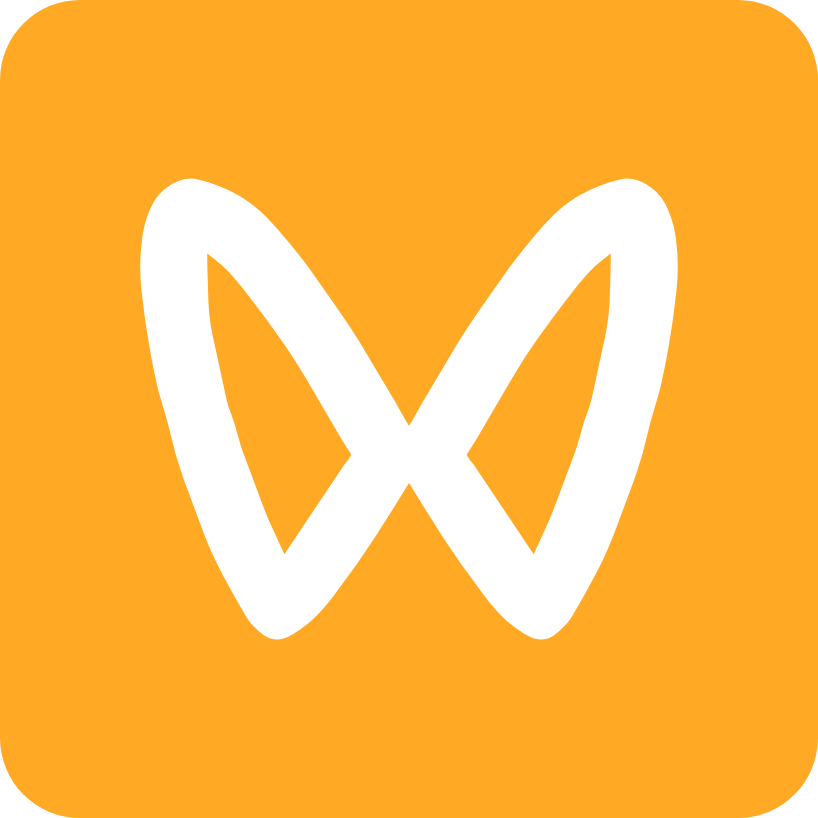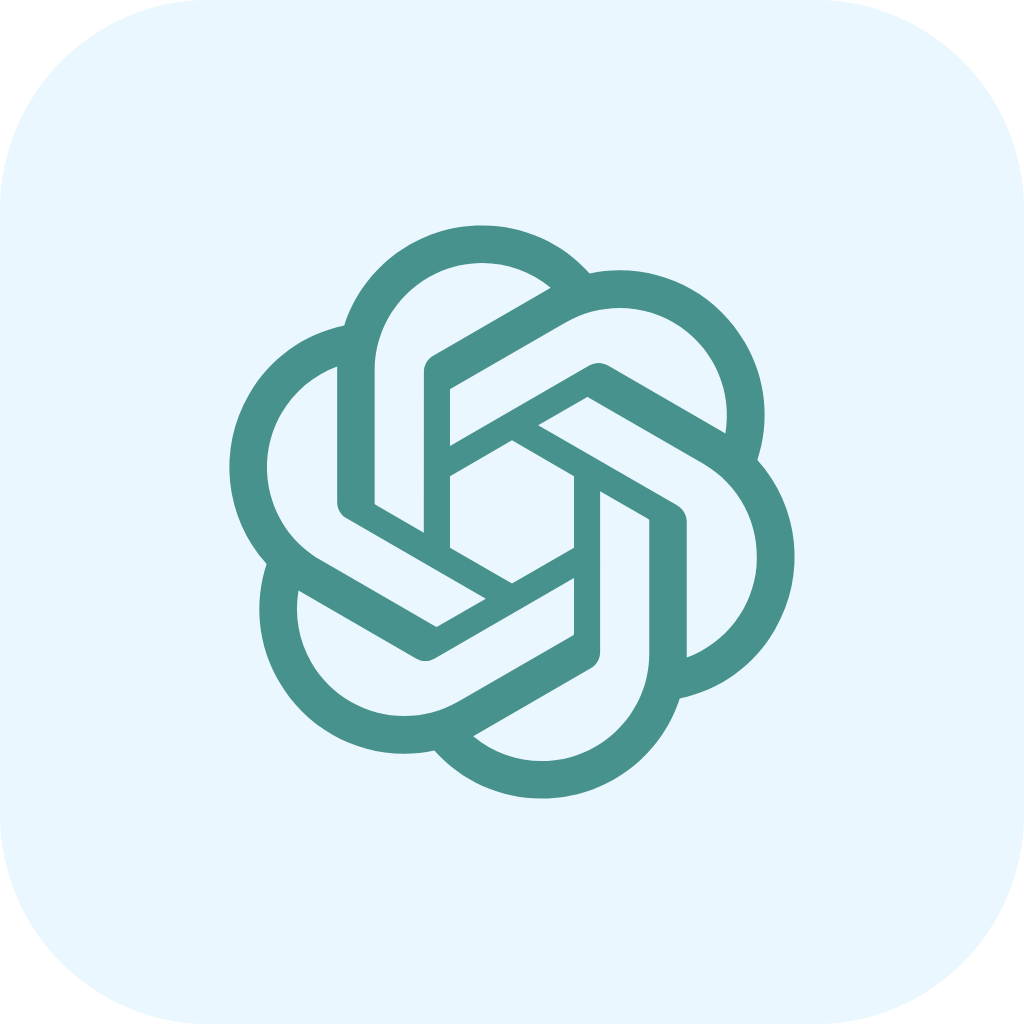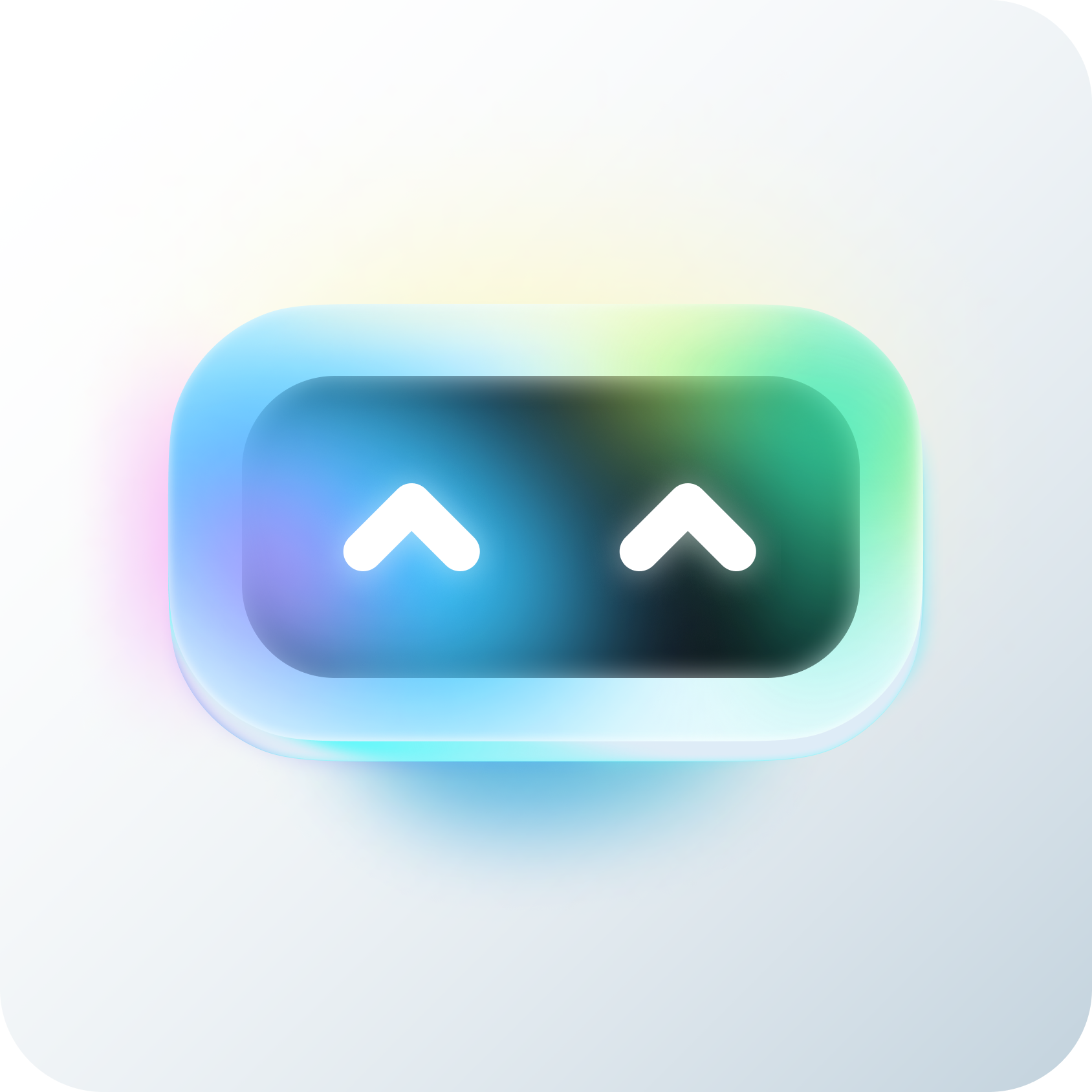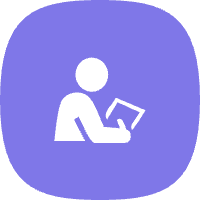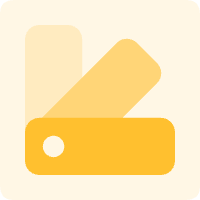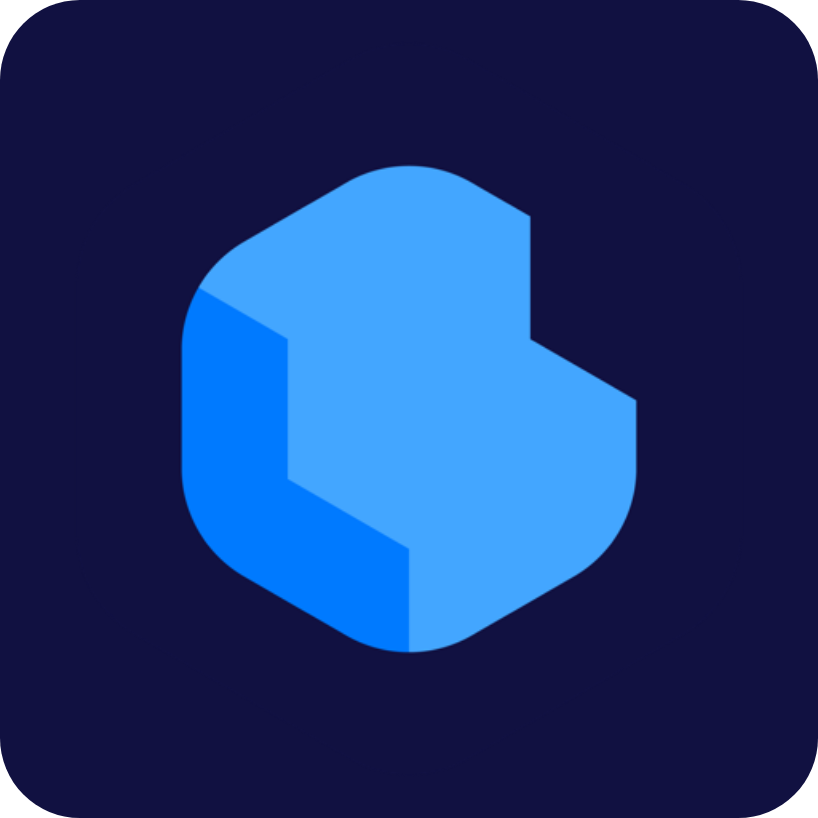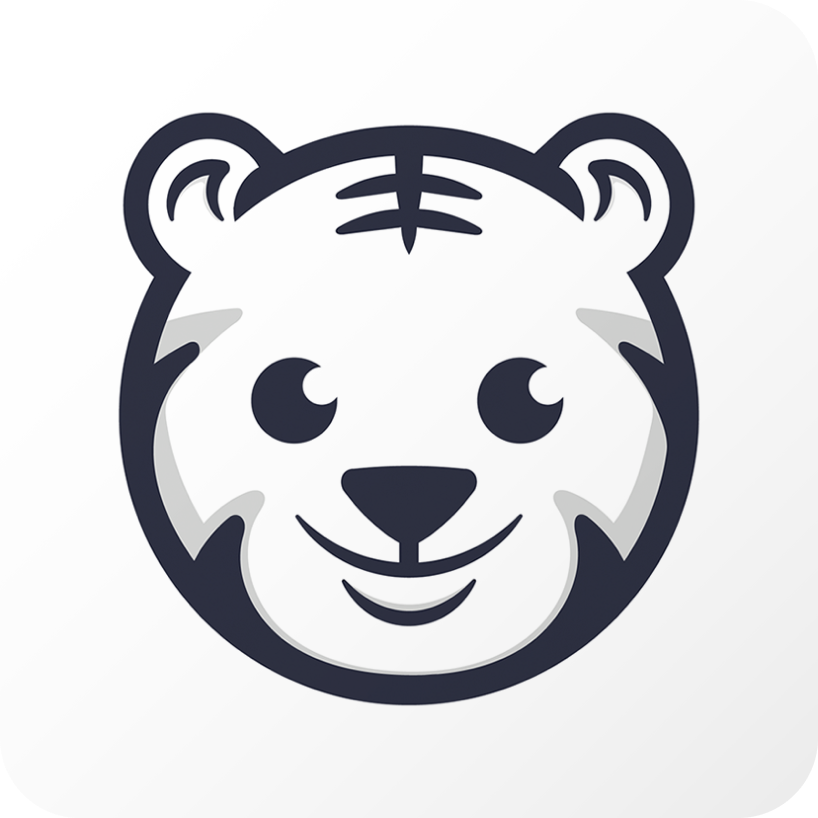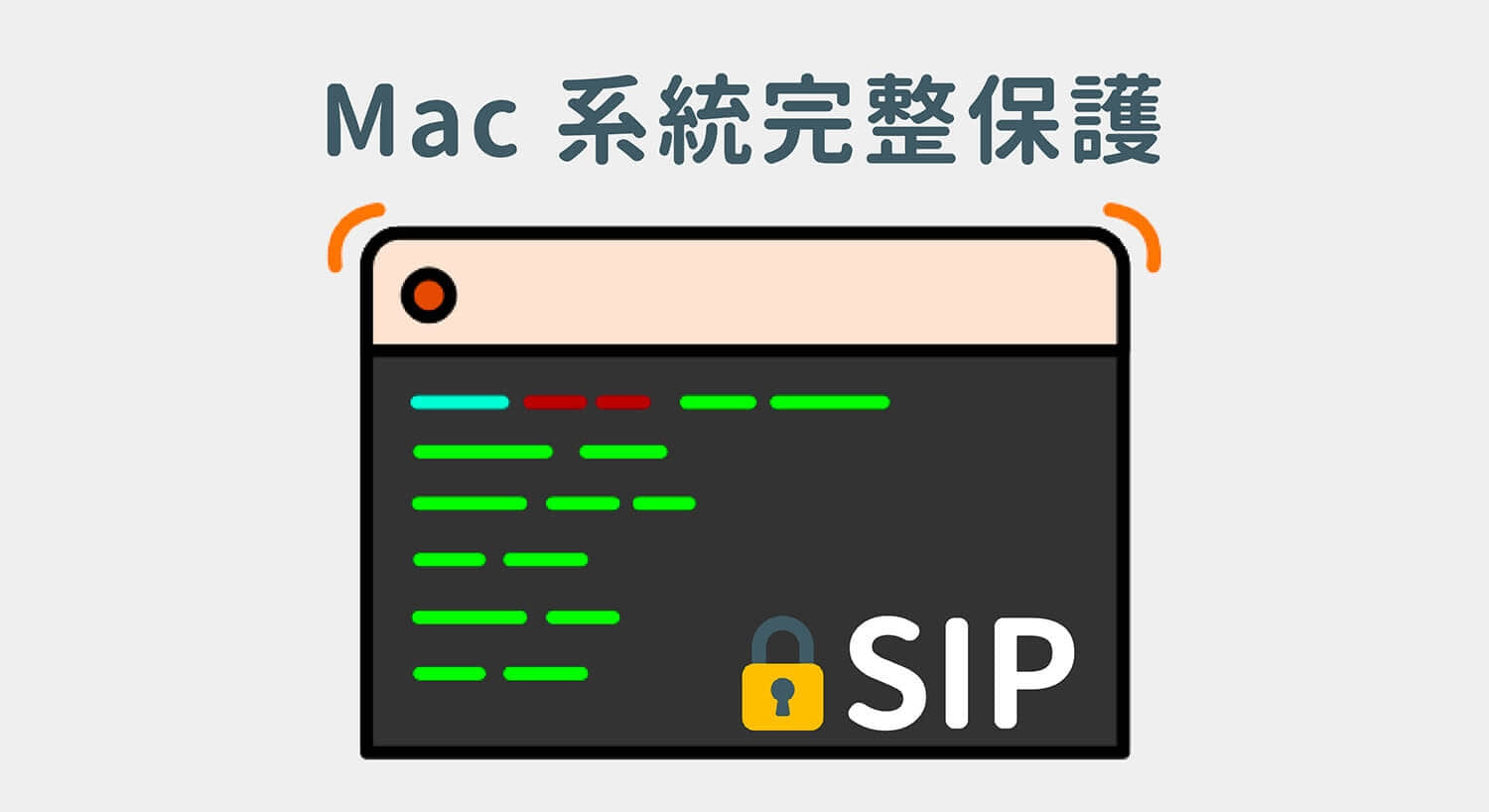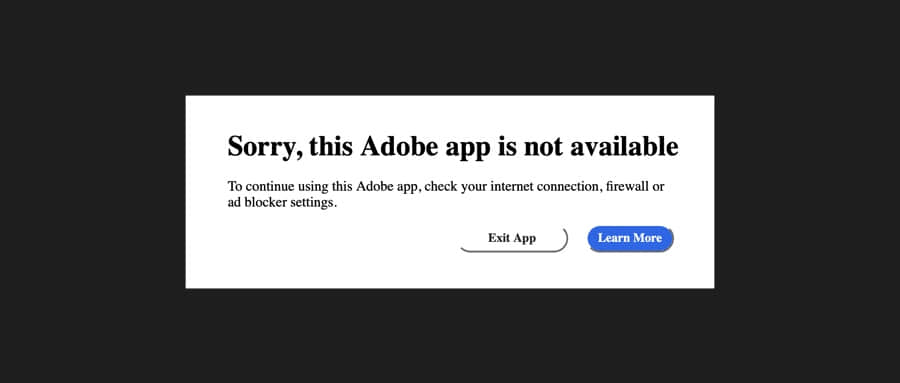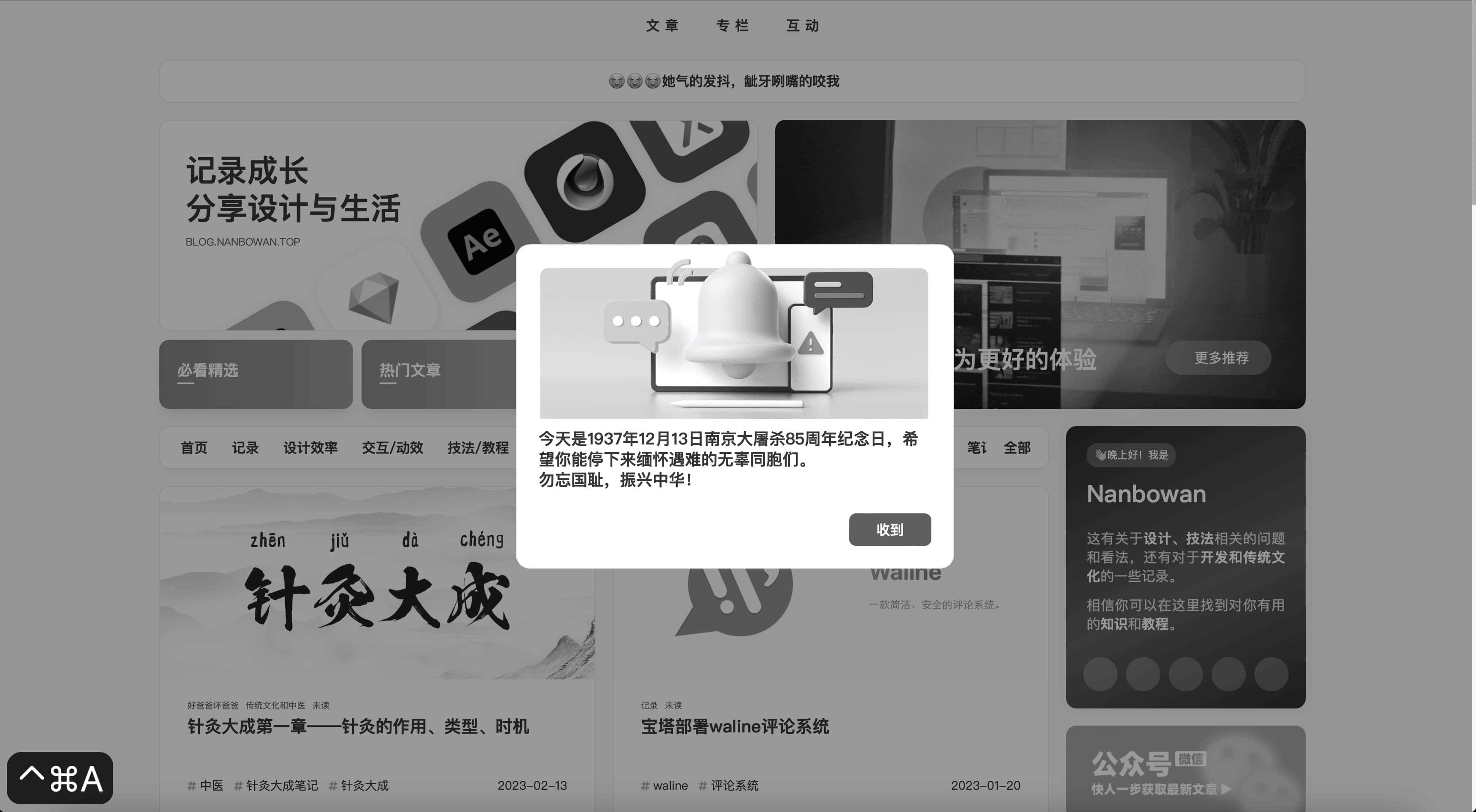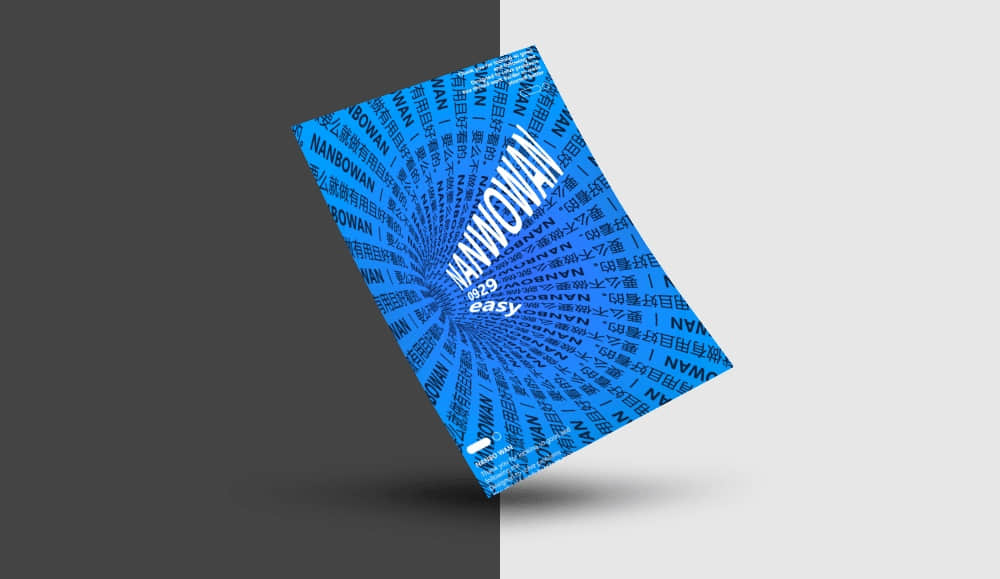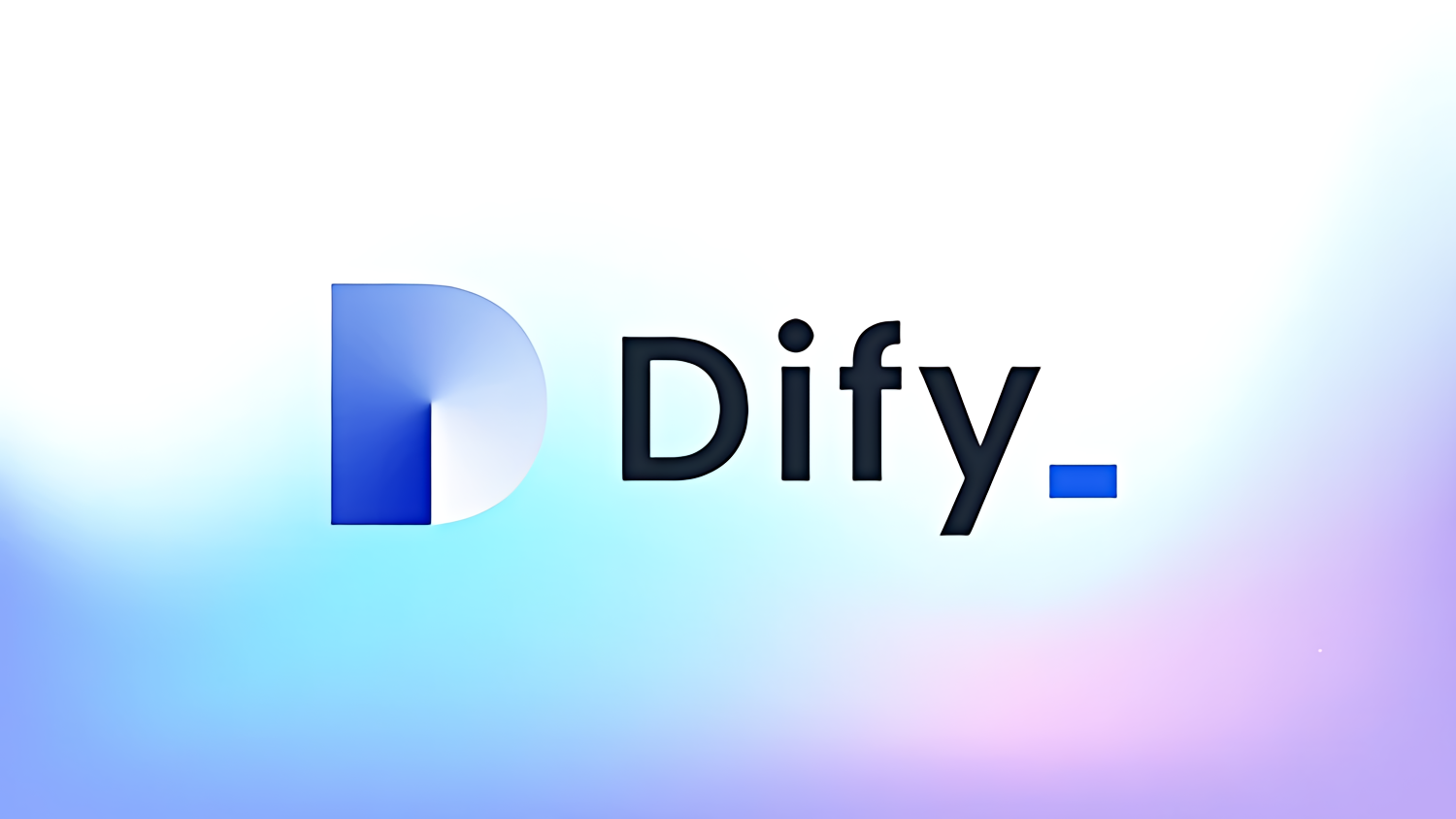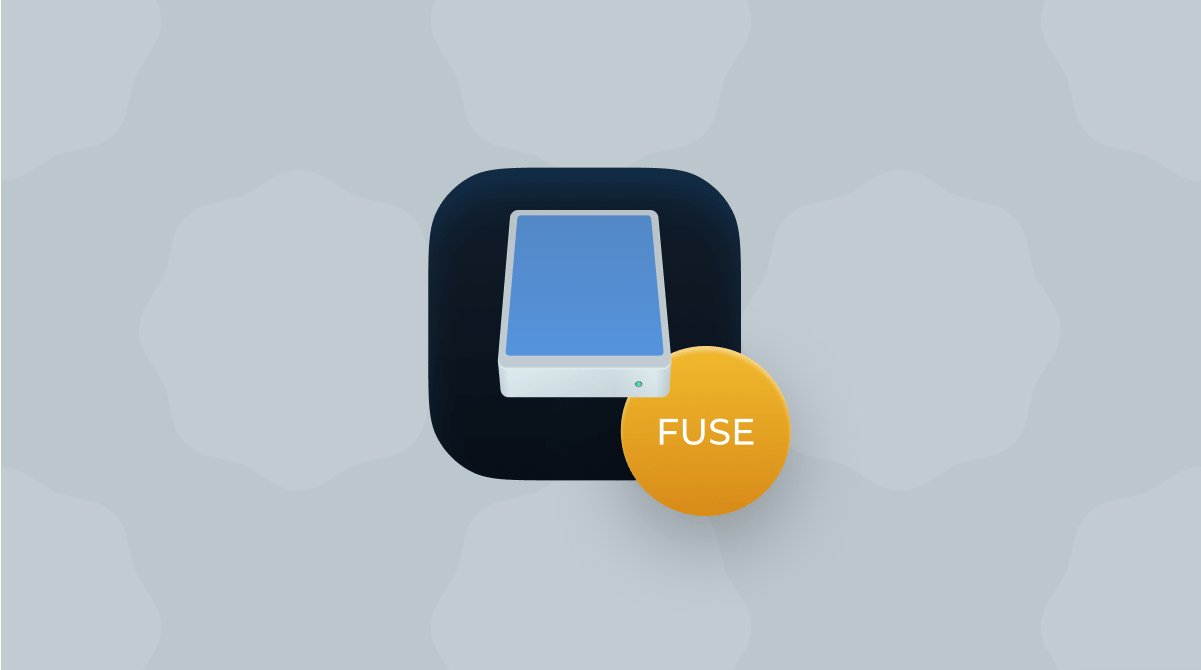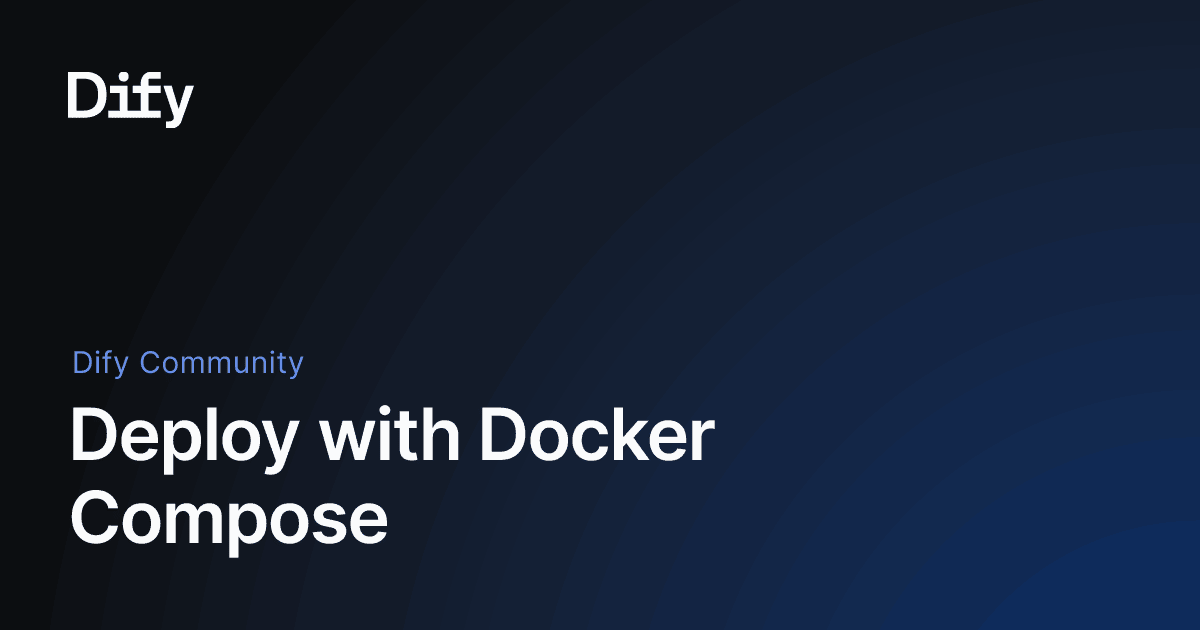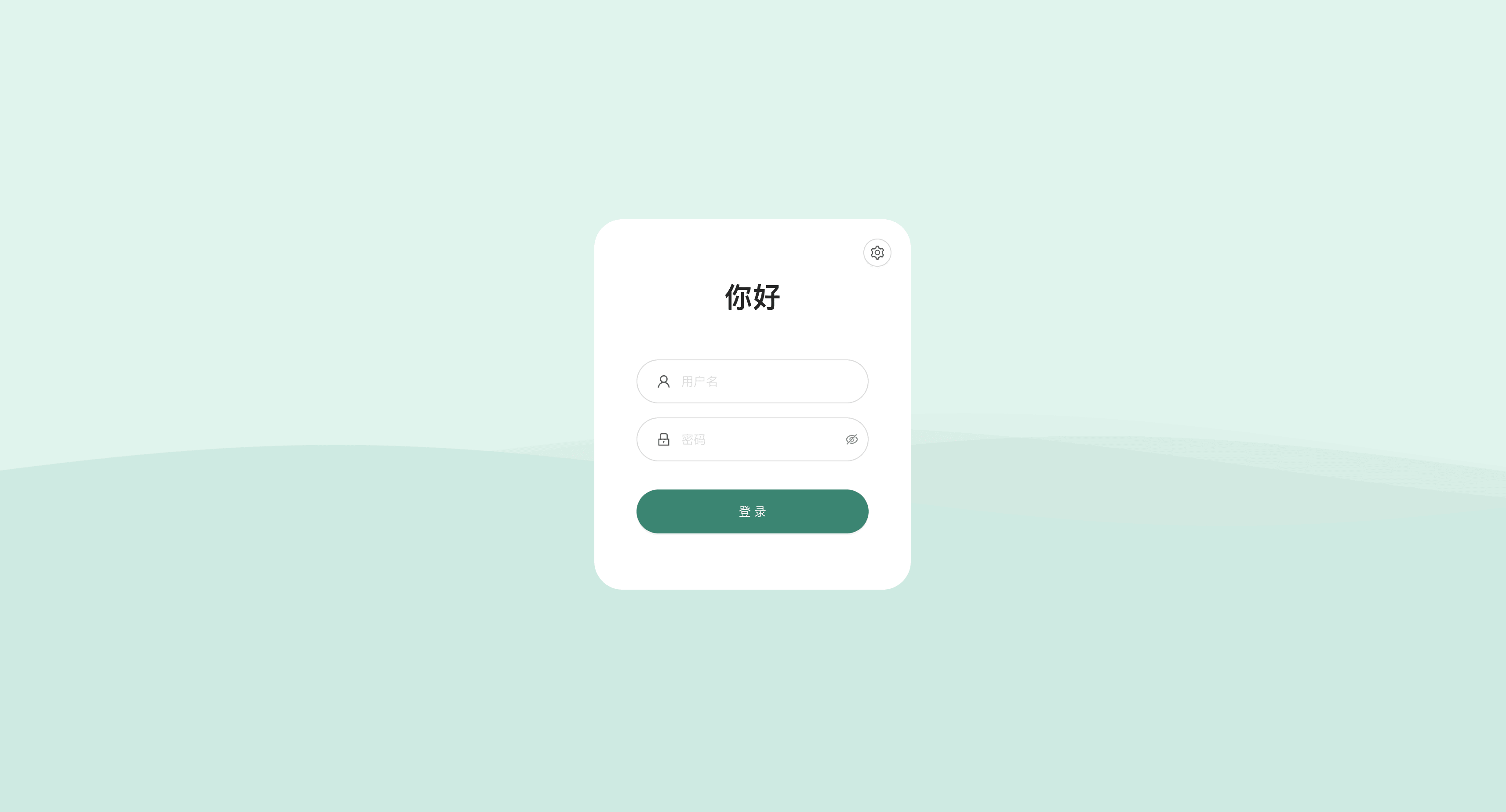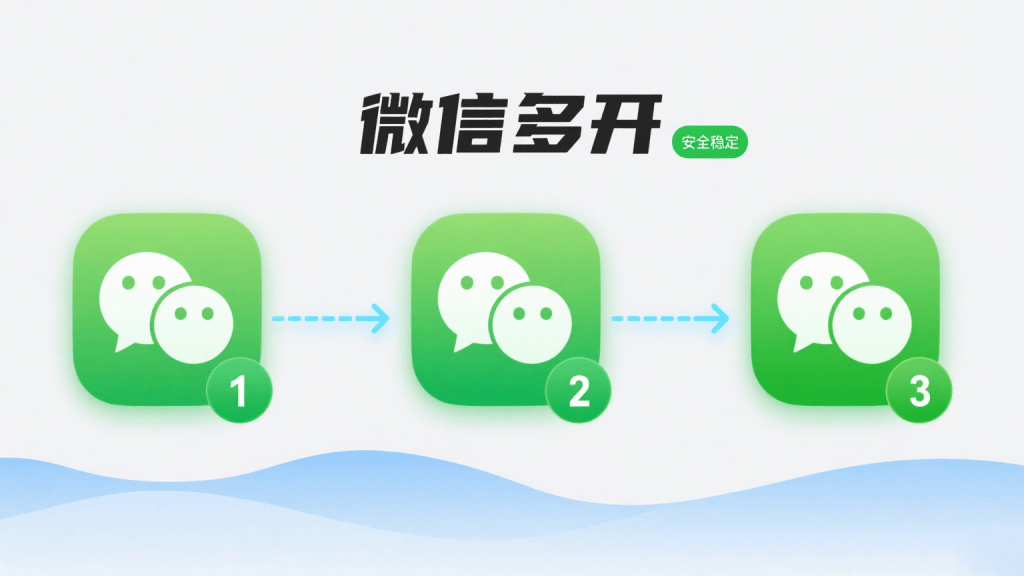MacOS某App已损坏,或无法验证开发者,需要把它移到废纸篓,解决方法
Mac系统更新至10.15后,好多桌面端软件安装后都会提示【xxx已损坏,无法打开,你应该将它移到废纸篓】,即便是在【安全与隐私 –>>通用】中已经开启了“任何来源”,但还是无法顺利打开。
常见的几种报错
- xxx已损坏,无法打开,你应该将它移到废纸篓解决办法
- 打不开 xxx,因为它来自身份不明的开发者
- 打不开xxxx,因为 Apple 无法检查其是否包含恶意软件
- 在安装的时候提示加载失败!
为什么会出现?
这是 macOS 启用了新的安全机制的问题。
苹果默认是只允许安装自家【App Store】来源的应用,如果你想安装第三方的应用,那么需要在【系统偏 好设置 -> 安全性与隐私 -> 通用】中勾选【App Store 和被认可的开发者】选项。而被认可的开发者是需要购买苹果的企业证书对应用进行签名,然后再提交给苹果审核才可以,这对破解应用来说很不现实,因为破解应用必定会修改应用的文件从而导致签名失效而运行显示【已损坏】。另外一些开源免费类应用没有收益(用户主动打赏太难了),所以开发者一般也不会购买证书签名。
解决方法就是去开启【任何来源】选项了,但是 macOS 默认是隐藏了这个设置的,需要用户手动通过终端执行命令行代码来开启。
解决办法
第一部分内容:检查“任何来源”开启情况
检查【设置】中是否已开启【任何来源】选项(设置->安全性与隐私->任何来源)。已开启者请忽略此部分内容,直接跳转第二部分内容。
如果未开启,请点击左下角【锁】的图标解锁设置,然后选中任何来源选项。 点击解锁,输入密码以更改。
点击解锁,输入密码以更改。
如果设置中没有【任何来源】的选项,打开终端,输入命令:1
sudo spctl --master-disable
然后按键盘的回车键(enter/return),输入开机密码,密码输入不会显示,正常输入即可
输入完成,再按回车键就可以了。

终端内输入上述指令->回车,回车后会看见个Password后有个钥匙图标,在后面输入电脑解锁密码(输入的时候不显示,凭感觉输入完解锁密码后按回车键即可)。然后回到【系统偏好设置 –>> 安全性与隐私 –>> 通用】里,就看见【任何来源】选项了。一般执行完命令会默认选中的,如果没有选中,解锁一下选中就可以了。
第二部分内容:使用“终端”解锁应用

1、打开访达->应用程序->App列表,找到要解决问题的应用。
2、打开【终端】,输入“sudo xattr -d com.apple.quarantine ”,注意不包含引号,quarantine后有一个空格。
1 | sudo xattr -d com.apple.quarantine |

3、打开Finder(访达),点击左侧的应用程序,将需要解锁的应用拖进终端中,终端会内会自动添加对应的路径,按下回车,输入密码回车即可完成。不建议直接手动在终端组输入App的路径,以Final Cut Pro X 为例,可见其名字中间含有“ \ ”的字符,很容易忽略输错。可以直接将应用拖进终端中。


到这里一般情况下 90% 的应用都可以安装运行了。
M1芯片无法打开任何来源的看这里,
部分用户执行上述步骤出现了任何来源可以跨过这一步,如果依然没有出现任何来源,这种情况就需要开启允许降低系统内核安全性来开启了
- 关机
关机后再开机,长按右上角电源键,一直按住,直到出现“正在载入启动选项”,出现选项按钮点击进入(如果不行
Mac在关机状态下按下开机键并立即按住键盘上的【以下组合键之一】直到您看到 Apple 标志或旋转的地球,当您看到 Apple 标志、旋转的地球或要求输入固件密码的提示时,请松开这些按键。通常建议您使用 Command-R(尤其是在您从未安装过 macOS Sierra 10.12.4 或更高版本的情况下)。
组合键一:【Command +R】
安装您的 Mac 上装有的最新 macOS。
组合键二:【Option+R】
升级到与您的 Mac 兼容的最新 macOS。
组合键三:Shift+Option+R
安装 Mac 随附的 macOS 或与它最接近且仍在提供的版本。)
出现界面可以看到左上角有“实用工具”——启动安全性实用工具,打开后可以看见自己的磁盘,这一步可能需要输入密码。
- 选择右下角安全策略按钮,把降低安全性和下面两个勾勾全都打上,再次输入密码——正在应用安全策略


保存重启即可~
M1芯片解锁应用失败看这里
- 打开终端复制代码 ==注意结尾有个空格要一起复制==
1 | xattr -rc |
- 感谢你赐予我前进的力量